
リモート会議で相手に良い印象を与える5つのTips -設定編-
わたなべあやかです。
ITメガベンチャーでコーチングや心理学などを取り入れ「人とチームを最大化させる風土作り」に取り組んでいます。
今回のnoteでは、
リモート会議で相手に気持ちよく話してもらう為の各種設定についてお話ししていきます。
リモートワークが主流になってくると、雑談が発生しづらくなり、相手との距離を近づけるのが難しくなっています。
限られたミーティングの中で仕事の話をし、かつ相手との信頼関係を高める為に、色々と工夫できることがあります。
ぜひ一度ご自身の設定について見直してみてください。
▶︎ このnoteはこんな人のお役に立つかも
・リモートワーク会議が多い人
・取引先に良い印象を与えたい人
・相手に安心感を与えたい人
原則:カメラは基本ONにしよう
まず基本中の基本ですが、カメラは余程の理由がない限りONにしましょう。
カメラをONにしたくない理由は痛いほど分かります。
朝、髪の毛直すのめんどくさい
パジャマのまま会議したい
化粧するのめんどくさい
などなど。
しかし、もし相手との信頼関係を構築したいのであれば、カメラは絶対にONにしましょう。
私たちは人と会話している時、
無意識に視覚的な情報を取り入れ物事を判断しています。
その人の表情、ジェスチャー、姿勢。
そこから言葉の裏に隠された感情や状況を想像しながら話を聞いているのです。
その為、相手の姿が見えないとそれだけで
「この人は本心を見せない人」と無意識の内に不信感を与えてしまいます。

ちなみに、私は参加することが面倒だったり不安を感じる会議ほどカメラをOFFにしたいな、という気持ちが生まれます。
体調が悪いので、その様子を見られたくない
参加することに自信が無いので、存在を隠したい
他の参加者にネガティブな感情を持っているので、それを悟られたくない。
そんな風にネガティブな状況である時ほどカメラOFFにしたい気持ちになります。
カメラOFFしているというのは、つまりそんな風にネガティブな感情や状況を持って参加している、と誤解を与えがちなのでご注意ください。
もちろん体調の悪い時、どうしても気持ちがしんどい時は(状況的に許されるなら)無理にカメラONする必要はないと思います。
相手に良い印象を与える5つのTips
Tips 1. カメラは目線の高さに揃える
まず、カメラの位置は目線の高さに揃えると、
相手と対等な感じを与えることができます。

机の上にそのままノートPCを置いている場合、見下げた視線になります。
これは相手を見下げているように見え、威圧感を与えてしまいます。
逆にカメラを目線よりも高い位置に置いて、見上げるように見えるのもできれば避けた方が良いです。
これは見下げているのと逆で、
相手に恐縮している感じ、自信の無い感じが出てしまいます。
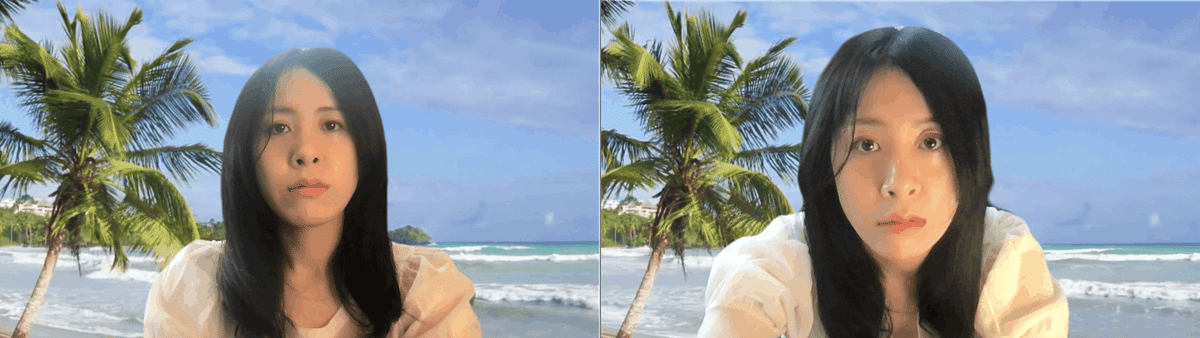
私は以下のようなノートパソコンスタンドを使っていますが、普通に本を積んだりで代用して頂くのでも十分かと思います
Tips 2. カメラを正面に設置しよう
パソコンに別途モニターを繋げていたり、外付けのカメラをつけているなど、カメラが正面に無い方もよくお見かけします。

これは「相手の話をきちんと聞いていない感」が出てしまいます。
実際に対面している場合は、正面よりも少しななめくらいの位置関係をとるのが良いとされています。
正面だと威圧感を与えてしまったり、対立関係も演出されやすい為です。
ただリモートの場合は、斜めの位置をとると目線が合わず、それ故に相手の話を受け止めていない感じが出てしまいますので、正面にカメラを設定するのが良いと思います。
Tips 3. カメラとの距離
カメラからの距離も大事です。
物理的な距離感は心理的な距離感を表していると言われており、
必要以上の距離の遠さ、近さは不信感につながります。
また、近すぎても遠すぎても、その人の表情やジェスチャーが読みづらく、カメラOFFと同じように、その人の考えていることが分かりづらくなってしまう為です。

鎖骨くらいが見える距離にカメラを調整するのが良いでしょう。
Tips 4. 明るさ
一番相手に与えるイメージで大きいのが、この明るさの要素かなと思います。
全体的に暗い方が多いのかなと思いますが、
やはり表情が読みづらくなってしまうのと、どうしても暗く沈んだ雰囲気になってしまいます。

ご自宅の環境にもよりますが、まずは顔色良く見える環境を探しましょう。
近くのライトのON・OFFを切り替えるだけでも大分違います。
一番オススメなのは、Youtuberなどの配信者が使っているこういったリングライトです。

リングライトをONにすると顔に落ちる影が少なくなり、表情がしっかり見えます。
適切な明るさに設定できると、明るく柔和な印象が出るのでオススメです。
Tips 5. バーチャル背景
最後に皆さん背景はどんなものに設定されていますか?
自分の好みの背景に設定する
社内と社外で使い分ける
こういった工夫をされている方は多いのかなと思いますが、
ここでは私の周囲にいるバーチャル背景マスター達が使っている方法をご紹介したいと思います。
相手との共通の話題になる背景に設定する
相手と共通した趣味、相手が以前に関わったサービスや企業のロゴを背景にすることで、アイスブレイクとなる話題作りをすることができます。

相手の名前を背景に設定する
以前とある人と1on1ミーティングを行った時に、相手の背景が以下のようなものになっていたことがありました。
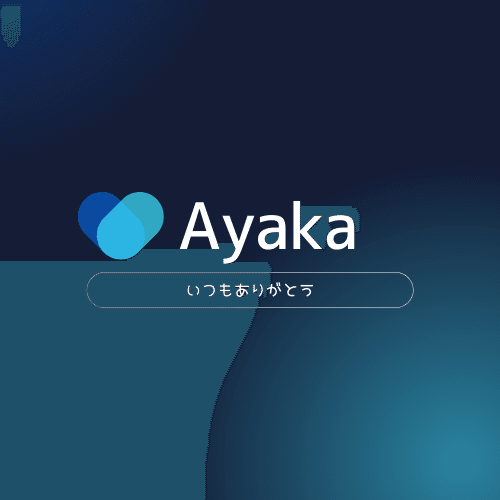
私の名前がででん!と大きく書かれた画像をZoom背景として設定されていたんです。
これは思わず笑っちゃいますよね。
相手との共通の話題を背景に設定するのも同じことですが、
とにかく「この人は私との時間のためにわざわざ背景を変更してくれた」ことがダイレクトに伝わって、
「もう、すきぃぃぃぃ!」
ってなっちゃいますw
ちょっとくらいの無理難題くらい聞いてあげましょう、という気持ちになっちゃいますよね。
こういった画像はバーチャル背景用として用意されたものでなくとも、Googleで検索すれば意外とカンタンに見つかりますし、
Noterの皆さんであれば、おなじみのCanvaのロゴ作成からサクッと作ることもできちゃうと思います。
(ちなみに上記の画像はCanvaで2分で作りました)
以上「リモート会議で相手に好印象を与えるTips 5 -設定編-」をお届けしました。
次回リモート会議での実際のふるまいについても以下にご紹介しております。
よろしければ合わせてご覧ください。
この記事が参加している募集
宜しければサポート頂けるとより一層頑張ります!頂いたサポートはより良い情報を皆様に届ける為の活動資金に全額充てさせて頂きます!
